Apache Solr est une plateforme de recherche open source écrite sur Java. Solr propose une recherche en texte intégral, des suggestions d'orthographe, un classement et un classement personnalisés des documents, la génération d'extraits de code et la mise en surbrillance. Ce didacticiel vous aidera à installer Apache Solr 8.9 sur les systèmes Ubuntu 18.04, 16.04 et 14.04.
- Installer Apache Solr sur CentOS, RedHat
Étape 1 – Installer Java
Apache Solr 7 nécessitait Java 8 ou supérieur pour fonctionner. Assurez-vous que votre système répond aux exigences Java d'Apache Solr. Si Java n'est pas installé sur votre système, consultez les articles ci-dessous.
sudo apt install openjdk-11-jdk
Vérifier la version Java active :
java -version openjdk version "11.0.4" 2019-07-16 OpenJDK Runtime Environment (build 11.0.4+11-post-Ubuntu-1ubuntu218.04.3) OpenJDK 64-Bit Server VM (build 11.0.4+11-post-Ubuntu-1ubuntu218.04.3, mixed mode, sharing)
Vous pouvez également suivre ce tutoriel pour installer Java sur Ubuntu Linux.
Étape 2 - Installer Apache Solr sur Ubuntu
Téléchargez maintenant la version Solr requise depuis son site officiel ou ses miroirs. Ou utilisez simplement la commande suivante pour télécharger Apache Solr 8.9.0.
cd /opt wget https://downloads.apache.org/lucene/solr/8.9.0/solr-8.9.0.tgz
Extrayez maintenant le script shell du programme d'installation du service Apache Solr à partir du fichier d'archive Solr téléchargé et exécutez le programme d'installation à l'aide des commandes suivantes.
tar xzf solr-8.9.0.tgz solr-8.9.0/bin/install_solr_service.sh --strip-components=2 sudo bash ./install_solr_service.sh solr-8.9.0.tgz
Étape 3 - Démarrer / Arrêter le service Solr
Solr est configuré en tant que service sur votre système. Vous pouvez simplement utiliser les commandes suivantes pour démarrer, arrêter et vérifier l'état du service Solr.
sudo service solr stop sudo service solr start sudo service solr status
Étape 4 - Créer la première collection Solr
Après l'installation réussie de Solr sur votre système. Créez la première collection dans Apache Solr à l'aide de la commande suivante.
sudo su - solr -c "/opt/solr/bin/solr create -c mycol1 -n data_driven_schema_configs"
Exemple de sortie :
Created new core 'mycol1'
Étape 5 - Accéder au panneau d'administration de Solr
Solr par défaut s'exécute sur le port 8983. Vous pouvez accéder au port Solr dans votre navigateur Web en utilisant l'adresse IP du serveur ou le nom de domaine pointé vers ce serveur et vous obtiendrez le tableau de bord Solr.
http://demo.tecadmin.net:8983/
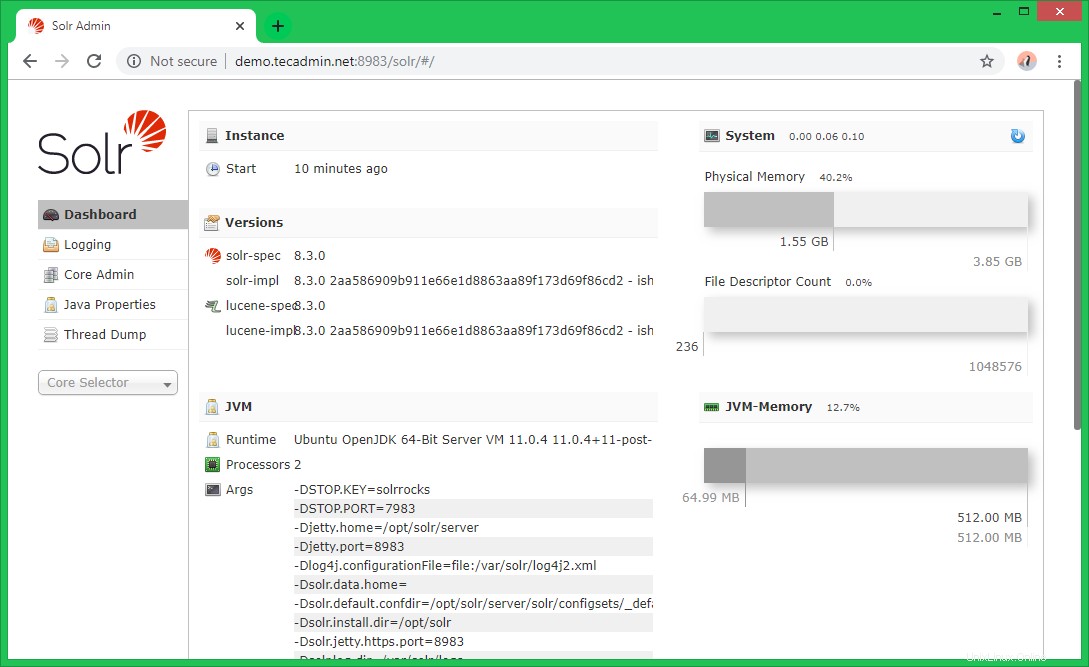
Maintenant, sélectionnez "MyCol1 ” sous le menu déroulant du sélecteur de cœur dans la barre latérale gauche
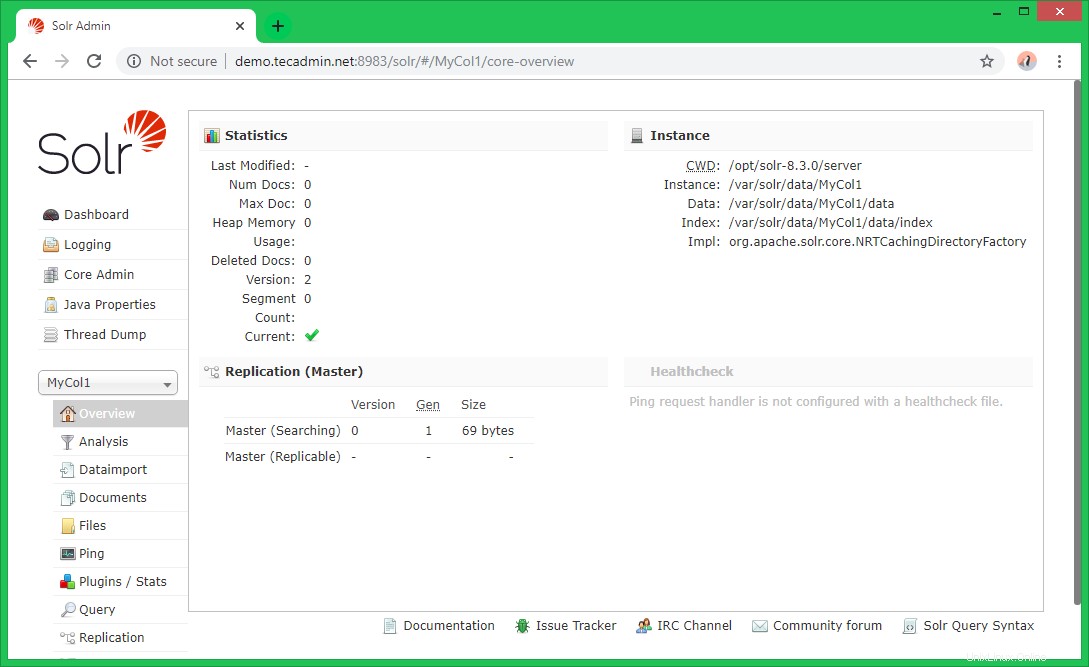
Ici, vous pouvez voir les statiques de la collection créée dans les étapes précédentes nommées "mycol1". Cliquez sur "Core Selector" dans la barre latérale gauche et sélectionnez la collection créée.